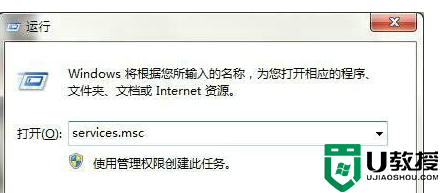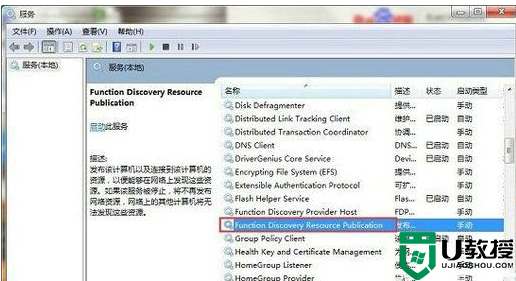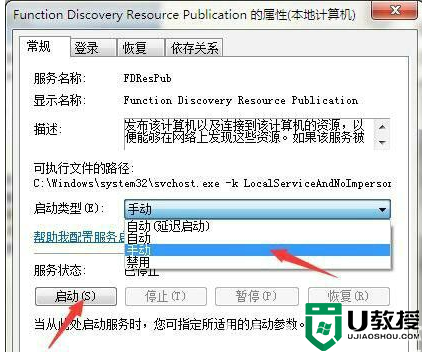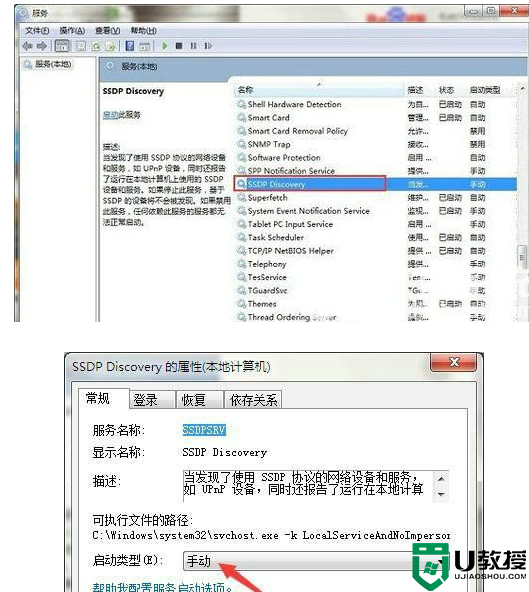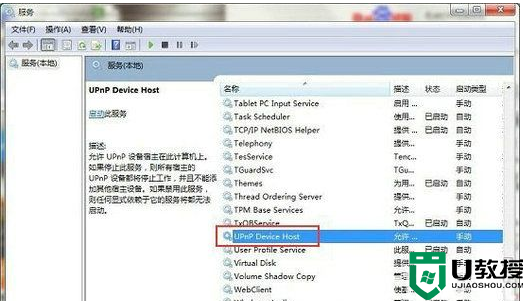win10修改高级共享设置后保存不了怎么办? |
您所在的位置:网站首页 › 电脑无法更改高级共享设置 › win10修改高级共享设置后保存不了怎么办? |
win10修改高级共享设置后保存不了怎么办?
|
最近有用户准备把自己电脑的系统文件分享给朋友但是却发现共享文件设置无法更改,遇到这种情况应该怎么解决呢?下面小编就来给大家介绍一下win10系统文件共享设置无法更改解决办法,希望能对大家有所帮助。 解决方法如下: 1、按下“win+r”快捷键打开运行,输入“services.msc”回车 。
2、在列表中找到“Function discovery Resource publication”服务项,双击打开。
3、选择启动类型为手动或自动,并启动此服务 。
4、返回服务列表,找到“ssdp discovery”服务项,将启动类型设为手动/自动,启动此服务。
5、找到“Upnp device Host”服务项,设置启动类型为手动/自动,且启动此服务。
6、返回网络高级共享设置,尝试启用网络发现,可以保存了。 综上所述win10修改高级共享设置后保存不了解决方法,根据步骤操作之后,高级共享设置就可以保存了。 |
【本文地址】
今日新闻 |
推荐新闻 |